Nothing’s Phone 2 fait tourner les têtes avec son design saisissant et ses effets d’éclairage uniques, mais vaut-il le prix demandé? La plupart des critiques, y compris celle de Nicholas Sutrich d'Android Central, disent oui, donc si vous cherchez un nouveau téléphone, vous ne pouvez pas vous tromper avec le téléphone (2).
J'ai personnellement utilisé le Rien Téléphone (2) depuis plus d'un mois maintenant, et pendant ce temps, je me suis familiarisé intimement avec Nothing OS 2.0. Rien n'a mélangé les meilleures parties du stock Android 13 avec Services mobiles Google (GMS), mais ils sont allés au-delà de la plupart des équipementiers en ce qui concerne l'intégration des applications et des services Google. Et même si Nothing a apporté une tonne de modifications à Android stock, Nothing OS 2.0 ne s'éloigne pas trop d'Android stock où cela compte vraiment, comme les fonctionnalités de base, la conception et le comportement du système.
Rien d'OS 2.0 ne se démarque comme un exemple brillant de la manière dont la personnalisation du système d'exploitation Android doit être effectuée, et dans cette revue, je vais couvrir toutes les fonctionnalités clés et les modifier pour démontrer pourquoi c'est si bien.
Nothing OS 2.0: Glyph Interface — Tirer le meilleur parti de quelque chose

Appeler une fonctionnalité de smartphone un gadget suggère qu'elle a peu d'utilité, et c'est généralement vrai lorsqu'un smartphone contient quelque chose qui ne sert qu'à un seul but. L'éclairage Glyph du Nothing Phone (2) n'est pas un gadget en raison de son intégration étroite dans la conception et le système d'exploitation du téléphone, mais son utilité réelle est une question d'opinion.
Le Nothing Phone (2) dispose de 11 bandes LED individuelles avec un total de 33 zones adressables. Au niveau de la surface, le système d'éclairage Glyph n'est rien de plus qu'une LED de notification glorifiée. Cependant, comme il y en a tellement, Nothing OS 2.0 peut offrir plus d'informations utiles en un coup d'œil qu'une LED de notification traditionnelle.
Par exemple, alors que la plupart des voyants de notification sur les smartphones servent également d'indicateur de charge, ils ne peuvent vous dire que si votre téléphone est en charge ou complètement chargé. En revanche, Nothing OS 2.0 allume les deux LED inférieures pour refléter le niveau approximatif de la batterie, vous donnant une meilleure idée de la charge de votre téléphone. La lumière ne reste pas allumée tout le temps pendant que le téléphone est en charge, mais vous pouvez remuer un peu le téléphone pour le faire apparaître à volonté. Ce n'est évidemment pas une fonctionnalité révolutionnaire, mais c'est un exemple de la façon dont Nothing a transformé ce qui était auparavant un simple indicateur en un indicateur de progression plus complexe.

Un autre exemple est la façon dont la bande LED au centre-droit s'allume avec les changements de volume. Cela vous permet de voir le niveau de volume lorsque le téléphone est tourné vers le bas avec son écran éteint, ce qui peut être utile si vous souhaitez écouter de la musique à partir de votre téléphone sans être distrait. Cependant, cette fonctionnalité ne fonctionne pas avec les sessions de diffusion, vous devrez donc vous fier à l'indicateur visuel du système d'exploitation ou à l'appareil Cast lui-même pour afficher le niveau de volume.
Image 1 sur 2
L'exemple le plus notable de la façon dont l'éclairage Glyph peut être utilisé comme barre de progression est avec Glyph Progress. Glyph Progress fournit une estimation de l'arrivée de votre chauffeur de covoiturage/livreur en allumant progressivement la bande LED centrale droite. Cela ne fonctionne qu'avec Uber et Zomato pour le moment, mais il convient de noter qu'aucune des applications ne le prend en charge directement, car Nothing ne fournit pas d'API d'éclairage Glyph. Au lieu de cela, l'application Glyph Progress dans Nothing OS 2.0 utilise l'API Notification Listener d'Android pour analyser les notifications que les applications Uber et Zomato publient pour fournir une estimation de la arrivée.

Cette implémentation n'est pas mauvaise - Google fait également les choses de cette façon pour fournir des détails de covoiturage dans le widget Pixel's At a Glance - mais cela signifie que l'extension de la prise en charge à d'autres applications sera difficile. En effet, Nothing devrait ajouter des gestionnaires distincts pour chaque application pour laquelle ils souhaitent analyser les notifications, en supposant que cette application les fournisse même. Même dans ce cas, chaque application pourrait modifier la façon dont ses notifications sont affichées, brisant l'intégration dans le processus. De plus, les notifications peuvent apparaître différemment en fonction de la langue, ce qui ajoute une complexité supplémentaire. C'est probablement la raison pour laquelle la fonction Glyph Progress avertit qu'elle est "plus efficace avec les applications configurées en anglais".
Même si Nothing publie une API publique pour l'éclairage Glyph, il est peu probable que de nombreuses applications majeures l'intègrent. Alors que le Phone 2 fait beaucoup parler en ligne grâce au marketing stellaire de Nothing, il (ainsi que le Rien Téléphone (1)) ne s'est pas vendu en nombre suffisant pour que la plupart des développeurs justifient l'ajout de la prise en charge de l'éclairage Glyph. C'est malheureux, car il pourrait y avoir des moyens vraiment intéressants et utiles pour les développeurs de tirer parti de cette fonctionnalité.
Les développeurs d'applications numériques de bien-être/horloge/minuterie pourraient, par exemple, montrer combien de temps il reste grâce à l'éclairage Glyph. En fait, Nothing OS 2.0 dispose d'une fonction "Glyph timer" qui fournit un compte à rebours visuel d'une minuterie. La minuterie doit être réglée manuellement via Paramètres > Interface de glyphe > Minuteur de glyphe ou via une vignette Paramètres rapides, cependant. Ce serait bien si la minuterie Glyph pouvait s'activer automatiquement lorsque vous réglez une minuterie via Google Clock. (Lorsque vous réglez un minuteur dans Google Clock, il publie une notification continue indiquant le temps restant, de sorte qu'il devrait être possible pour Nothing d'analyser cette notification comme ils le font avec Uber et Zomato pour Glyph Progrès.)
Nothing OS 2.0 a été conçu avec la philosophie de "l'utilisation intentionnelle du smartphone", ce qui signifie essentiellement qu'il veut que vous utilisiez votre téléphone pour faire ce que vous aviez l'intention de faire lorsque vous l'avez décroché plutôt que de vous laisser distraire par une application qui veut que vous perdiez du temps dans il. Certaines des fonctionnalités précédentes de Glyph peuvent clairement vous aider à réduire la fréquence à laquelle vous décrochez votre téléphone, mais les deux fonctionnalités de Glyph qui font le plus pour améliorer "l'utilisation intentionnelle du smartphone" sont les notifications "essentielles" et les modèles de glyphes personnalisés pour Contacts.

Une notification "essentielle" est celle qui fait allumer la bande LED en haut à droite à l'arrière du téléphone Nothing (2) jusqu'à ce que la notification soit lue ou rejetée. Les notifications peuvent être marquées comme essentielles soit via Paramètres > Interface Glyphe > Notifications ou en appuyant longuement sur n'importe quelle notification dans le panneau des notifications, puis en basculant "Glyphe essentiel". C'est impossible de dire de quelle application provient une notification "essentielle", car le système d'exploitation ne vous permet pas de personnaliser le éclairage. Cela signifie que vous devez choisir avec soin les notifications que vous marquez comme "essentielles". Sinon, vous serez tenté de retourner votre téléphone plus souvent que nécessaire.
Image 1 sur 2
Android vous permet déjà de marquer certains contacts comme essentiels en laissant les appels et les messages de vos "contacts favoris" choisis vous interrompre en mode Ne pas déranger. Nothing OS 2.0 va encore plus loin en vous permettant de créer une sonnerie unique et un spectacle lumineux Glyph pour chaque contact. Vous pouvez le faire via Glyph Compose, qui est disponible sous Paramètres > Interface Glyphe > Composer.
Chaque sonnerie que vous créez peut ensuite être définie pour le ou les contacts de votre choix dans la section "Sonneries" des paramètres de l'interface Glyph. Rien en partenariat avec la Swedish House Mafia pour Glyph Compose, les sonneries résultantes que vous pouvez créer sont donc plutôt cool.
Les deux dernières fonctionnalités Glyph liées au bien-être que je voulais mettre en évidence sont "basculer vers Glyph" et la réponse visuelle pour Google Assistant. Le premier est essentiellement le geste "retourner vers Shhh" du Pixel, mais avec une touche d'éclairage Glyph. Retournez votre téléphone face vers le bas et il deviendra silencieux, ne s'allumant que pour les notifications et les appels.
Comme avec la plupart Téléphones Android, lorsque l'écran du Nothing Phone (2) est éteint, vous pouvez toujours invoquer l'Assistant Google en disant: "Hé, Google." Mais lorsque d'autres téléphones sont sur le dos, vous ne saurez pas si l'assistant vous a entendu lorsque votre téléphone est silencieux. Cependant, le Nothing Phone (2) s'allume lorsque l'assistant est déclenché, vous pouvez donc laisser votre téléphone face vers le bas tout en parlant à Google.
Minimiser l'exposition à la lumière la nuit peut aider à dormir, c'est pourquoi Nothing OS 2.0 vous permet de définir un horaire de coucher pour les lumières Glyph. Vous pouvez choisir l'heure de début et de fin ainsi que les jours pour programmer les lumières Glyph en allant sur Paramètres > Interface Glyphe > Horaire du coucher.
Il est regrettable que Nothing ne puisse pas lier l'horaire du coucher de Glyph à Bien-être numérique. Ce serait bien si le mode heure du coucher existant éteignait également l'éclairage Glyph afin que vous n'ayez pas à définir deux horaires de coucher différents à deux endroits différents. Cependant, Google a fait en sorte que les applications tierces ne puissent pas savoir quand le mode heure du coucher de Digital Wellbeing est activé.
Image 1 sur 2
Avant de poursuivre, voici quelques informations finales sur l'éclairage Glyph sur le Nothing Phone (2). Tout d'abord, par défaut, le téléphone utilise son capteur de lumière ambiante pour régler la luminosité des LED, mais vous pouvez modifier la luminosité à partir des paramètres de l'interface Glyph. Deuxièmement, vous pouvez utiliser l'éclairage Glyph comme lampe de poche en appuyant longuement sur la vignette de réglage rapide de la lampe de poche. Cela allume toutes les bandes de LED à l'arrière et les règle à la luminosité maximale. Les lumières Glyph ne sont pas aussi brillantes que la LED de la caméra, mais cela peut être utile lorsque vous voulez réellement moins de lumière.
Enfin, Nothing OS 2.0 dispose d'une fonction de visualisation de musique cachée qui permet à l'interface Glyph de s'allumer en synchronisation avec la musique diffusée par les haut-parleurs. Le visualiseur de musique n'est pas disponible par défaut, mais peut être affiché en créant un contact nommé "Alakazam", puis en lui attribuant une sonnerie personnalisée.
Nothing OS 2.0: où il s'appuie sur le stock d'Android 13

Rien d'OS 2.0 ne devrait être à l'aise pour tous ceux qui sont habitués à Android de Pixel, car Rien n'a conservé l'apparence générale d'Android d'origine. Cependant, il a injecté sa propre conception unique dans plusieurs parties d'Android et a amélioré plusieurs de ses fonctionnalités de base.
Écran d'accueil
De nombreux critiques ont commenté la qualité de l'écran d'accueil dans Nothing OS 2.0, et cela a beaucoup à voir avec sa discrétion. Rien n'a pris la décision intelligente de prolonger Fonctionnalité des icônes thématiques d'Android 13 en rendant chaque icône d'application monochromatique mais en s'arrêtant avant de les thématiser. Cependant, cette option n'est pas activée par défaut, car elle nécessite le téléchargement d'une mise à jour du Pack d'icônes Rien.
Étant donné que ce pack d'icônes force les icônes d'application à devenir monochromes, il ne fonctionne pas bien pour certaines applications. L'application iPrint&Scan, par exemple, devient complètement vide lorsque le pack d'icônes de Nothing est activé. En général, cependant, je n'ai eu aucun problème avec la visibilité des icônes. Cette fonctionnalité rend moins tentant d'ouvrir des applications distrayantes, et c'est quelque chose que je veux voir Google apporter à Pixel.
Image 1 sur 2
En revanche, la façon dont les icônes thématiques fonctionnent en stock Android 13 est que le système d'exploitation prend l'icône monochromatique fournie par chaque application et applique une couleur d'arrière-plan et de premier plan extraite de la palette de couleurs générée par le système d'exploitation en fonction de l'utilisateur. fond d'écran. Étant donné que cette fonctionnalité repose sur les développeurs fournissant une icône monochrome, de nombreuses applications ne le font tout simplement pas. prend en charge la fonctionnalité du tout, transformant votre écran d'accueil en un méli-mélo d'applications thématiques et sans thème Icônes.
Dans Android 13 QPR2, cependant, Google a ajouté un indicateur qui force les thèmes sur chaque icône de l'application. La fonctionnalité d'icônes thématiques forcées d'Android semble être une expérience unique, car elle n'est pas encore disponible, même dans Android 14. Rien ne repose sur cette idée, mais en forçant uniquement les icônes de l'application à devenir monochromes, mais pas en leur appliquant un thème, le résultat finit par regarder mieux.
Si vous préférez que votre écran d'accueil ait un peu de couleur, il est possible d'activer la fonction d'icônes thématiques d'Android 13 en changeant le pack d'icônes sur "Couleur", bien que vous rencontriez alors le problème que j'ai mentionné précédemment, car toutes les applications ne fournissent pas une application monochrome icône.
Image 1 sur 2
Le reste des modifications apportées au lanceur n'est pas aussi important, je vais donc les parcourir rapidement. Il y a huit widgets "Rien", dont trois sont des horloges, dont deux indiquent la date et la météo, et les trois autres agissent comme des raccourcis de réglages rapides. L'application Nothing's Weather fournit également quatre de ses propres widgets, qui affichent chacun des quantités différentes d'informations météorologiques. Ils affichent tous les conditions météorologiques actuelles sous la forme d'une icône matricielle, ce qui, à mon avis, est vraiment cool.

Le lanceur Nothing vous permet d'agrandir les dossiers qui, lorsqu'ils sont combinés avec l'une des icônes de couverture fournies, les rendent simultanément plus et moins tentants à ouvrir. Le nombre d'icônes de couverture fournies par le lanceur est faible, donc je n'ai pas pris la peine de les ajouter à la plupart de mes dossiers. Malheureusement, vous ne pouvez pas masquer les applications ou créer des dossiers dans le tiroir d'applications, donc si vous avez une tonne d'applications installées, le tiroir d'applications sera un peu encombré.
Image 1 sur 3
En parlant du tiroir de l'application, j'aime bien que rien ne garde l'option de toujours afficher/masquer votre clavier lorsque vous ouvrez le tiroir de l'application, car cela facilitera l'ouverture de l'application spécifique que vous souhaitez. J'aimerais les voir éventuellement implémenter la fonctionnalité de "lancement rapide" sur laquelle Google travaille toujours afin que vous puissiez ouvrir les applications encore plus rapidement à partir du tiroir d'applications. J'aimerais également que Nothing implémente la barre de recherche universelle que Google a ajoutée à Pixel, qui utilise le framework AppSearch d'Android pour indexer et afficher les résultats de recherche dans les applications.
Image 1 sur 2
Police système
Il n'y a pas grand-chose à dire ici puisque c'est juste une police, mais Nothing a fait le choix audacieux d'utiliser sa police matricielle NDot pour les titres/en-têtes. Vous verrez cette police utilisée sur l'écran de verrouillage, dans les applications et widgets de Nothing, et sur la plupart des pages dans Paramètres. Personnellement, le choix de la police ne me dérange pas et, en fait, j'en suis plutôt fan, mais j'ai vu des utilisateurs qui ne l'aiment pas du tout. Bien qu'il soit bon pour Nothing d'exprimer son identité de marque à travers une police personnalisée, je pense que cela ne ferait pas de mal s'ils fournissaient une bascule pour utiliser une police plus neutre.
Image 1 sur 3
AOD/Écran de verrouillage
Visuellement, l'écran de verrouillage n'est pas si différent de celui d'Android. Les seules différences majeures sont la police et l'absence d'icône d'empreinte digitale lorsque l'affichage permanent est actif. Les pixels ont un widget plus intelligent en haut de leurs écrans de verrouillage (Widget En un coup d'œil de Google) par rapport au widget "Quick Look" de Nothing, qui affiche uniquement la date, la météo et les événements du calendrier.
Image 1 sur 2
Contrairement à l'écran de verrouillage du Pixel, rien ne prend en charge l'ajout de widgets… en quelque sorte. Rien ne vous permet uniquement de mettre les propres widgets de l'entreprise sur l'écran de verrouillage, ce qui signifie que vous choisissez principalement des widgets d'horloge/météo. Étant donné que ces informations sont déjà affichées sur l'écran de verrouillage, ce n'est pas très utile. Ce serait bien si vous pouviez ajouter n'importe quel widget à l'écran de verrouillage, mais une telle implémentation devrait être soigneusement conçue car vous ne voulez pas qu'un widget qui se comporte mal plante d'une manière ou d'une autre l'écran de verrouillage.
Image 1 sur 2
Rien d'OS 2.0 ne prend en charge les raccourcis d'écran de verrouillage comme le Pixel, bien qu'il offre moins de raccourcis et ne fournisse pas de point d'entrée à partir de Wallpaper & Styles. Vous pouvez ajouter un raccourci à gauche ou à droite pour les commandes de l'appareil, Google Wallet, Torch ou Camera dans Nothing OS 2.0, par rapport aux raccourcis supplémentaires Ne pas déranger, Muet et code QR dans AOSP. Rien ne pourrait ajouter ces options supplémentaires en passant aux raccourcis de l'écran de verrouillage d'AOSP implémentation dans Nothing OS 3.0, qui apporterait également une intégration avec le fond d'écran & Styles.
Image 1 sur 2
Réglages rapides
L'implémentation des paramètres rapides de Nothing OS 2.0 est l'un de mes aspects préférés du système d'exploitation. Il conserve l'interface utilisateur générale et le placement des éléments d'Android stock, mais avec deux différences clés.
Tout d'abord, les tuiles Internet et Bluetooth ont été agrandies et fixées de façon permanente au sommet du panneau. Cela les rend plus visibles et capables d'afficher plus d'informations, comme la quantité de données mobiles utilisées ce mois-là. La plus grande taille permet également de les faire défiler lorsque le panneau est développé. La vignette Internet peut être défilée pour basculer entre l'affichage des réseaux Wi-Fi et mobiles, tandis que la vignette Bluetooth peut être fait défiler pour basculer entre l'affichage des détails de l'appareil Bluetooth actif (en supposant qu'il est connecté) et le Bluetooth général information.
Les deux vignettes prennent également en charge la désactivation de leurs radios respectives en appuyant sur leurs icônes, ce qui était auparavant possible dans les anciennes versions d'Android. Toucher en dehors de l'icône Wi-Fi/données mobiles ouvre le panneau Internet, qui était ajouté dans Android 12, tout en appuyant en dehors de l'icône Bluetooth ouvre une boîte de dialogue dans laquelle vous pouvez rechercher et vous connecter aux appareils Bluetooth à proximité.
Ce dernier est génial car il vous évite d'avoir à plonger dans les paramètres pour vous connecter à un appareil Bluetooth (Android l'avait auparavant mais l'a malheureusement supprimé dans les versions récentes). Le premier n'est pas aussi génial, car il supprime certaines fonctionnalités de son homologue Android: vous ne peut pas basculer entre votre Wi-Fi connecté et les réseaux de données mobiles sans éteindre l'autre radio. Vous pouvez cependant changer la carte SIM pour utiliser les données à partir d'ici.
Image 1 sur 4
Le deuxième grand changement que Nothing a apporté au panneau Quick Settings déplace le curseur de luminosité. Rien ne le met dessous les tuiles Internet et Bluetooth, ce qui facilite l'accès d'une seule main.
Sécurité
Nothing OS 2.0 prend en charge la fonctionnalité multi-utilisateurs d'Android, vous pouvez donc créer des utilisateurs supplémentaires selon vos besoins, jusqu'à un total de quatre. Ceux-ci peuvent inclure un utilisateur secondaire complet avec son propre écran de verrouillage et ses propres données, un profil professionnel et un utilisateur invité. Si seule une isolation partielle est nécessaire, vous pouvez utiliser l'application Google Photos pour masquer des images ou des vidéos, Files by Google pour masquer n'importe quel fichier ou Nothing's App Locker pour masquer des applications.
Lorsque vous essayez d'ouvrir une application verrouillée par App Locker, l'invite biométrique d'Android vous demandera de déverrouiller l'application à l'aide de vos données biométriques ou de vos informations d'identification principales. Dans les paramètres App Locker, vous pouvez choisir entre verrouiller les applications lorsque l'écran est verrouillé ou immédiatement lorsque vous quittez l'application. Le seul inconvénient est que les applications verrouillées ne sont pas cachées du lanceur ou du tiroir d'applications, donc si la simple existence d'une application est quelque chose que vous voulez garder caché, cette fonctionnalité ne vous aidera pas.
Bien que le Nothing Phone (2) prenne en charge le déverrouillage par reconnaissance faciale, il ne peut pas être utilisé pour l'invite biométrique, c'est-à-dire pour s'authentifier dans les applications ou pour les paiements sans contact. Semblable à la Pixel 7, le déverrouillage du visage du Nothing Phone (2) utilise la caméra frontale RVB pour scanner votre visage. Ce n'est pas aussi sûr que le déverrouillage du visage 3D, c'est pourquoi il ne peut être utilisé que pour déverrouiller l'appareil.
Image 1 sur 4
La dernière fonctionnalité liée à la sécurité qui mérite d'être mentionnée est quelque chose que Google lui-même n'a finalement réussi à ajouter qu'à Android 14: confirmation de broche automatique. Rien OS 2.0 n'affiche un bouton "entrer" sur l'écran de verrouillage lors de la saisie du code PIN; au lieu de cela, le téléphone se déverrouille dès que vous entrez le code PIN correct.
Multitâche/Navigation
Android prend en charge les multi-fenêtres de forme libre depuis la version Nougat, mais la fonctionnalité est toujours désactivée par défaut dans AOSP. Bien que Nothing OS 2.0 n'active pas la prise en charge du mode multi-fenêtres de forme libre, il propose un mode qui, à mon avis, fonctionne mieux pour les smartphones: la vue contextuelle. Ce mode peut être activé pour n'importe quelle application en accédant à l'écran Récents, en appuyant longuement sur l'icône d'une application, puis en appuyant sur "Vue contextuelle" dans la boîte de dialogue.
La fenêtre d'affichage contextuelle se comporte de la même manière que les fenêtres d'incrustation d'image en ce sens qu'une seule peut être visibles à la fois, ils flottent au-dessus de tous les écrans et sont ancrés à gauche ou à droite côté. Cependant, ils ne peuvent pas être "cachés" de chaque côté pour les masquer partiellement, et les ignorer implique de faire glisser la fenêtre vers une cible "supprimer" en haut de l'écran.
Lorsque la vue contextuelle est réduite, l'application est visible, mais il est impossible d'interagir avec elle. Une simple pression sur la fenêtre l'agrandit, tandis qu'une double pression sur la fenêtre l'ouvre en plein écran. Lorsque l'application est agrandie, une poignée de glissement apparaît en bas qui peut être utilisée pour réduire ou afficher l'application en plein écran. Balayer vers le haut réduit la fenêtre, tandis que balayer vers le haut la rend en plein écran.
Image 1 sur 4
Dans l'ensemble, je pense que la vue contextuelle est une fonctionnalité multitâche utile qui fonctionne mieux pour les smartphones que la forme libre multi-fenêtres, car il n'y a tout simplement pas assez d'écran sur la plupart des téléphones pour utiliser plusieurs applications les fenêtres. La vue contextuelle se concentre sur la mise un fenêtre en haut à tout moment afin que vous puissiez, par exemple, référencer rapidement les informations d'un article Wiki dans Chrome tout en jouant à un jeu.
Plus tôt, j'ai dit que jusqu'à quatre utilisateurs peuvent être créés, y compris l'utilisateur principal. En réalité, il est possible d'avoir cinq utilisateurs au total, car Nothing OS 2.0 crée un profil "clone" caché lorsque vous activez sa fonction Dual Apps. Le clonage d'applications est une fonctionnalité sur laquelle Google travaille pour Android 14, mais la version de la fonctionnalité de Google limite les applications que vous pouvez cloner à une liste fournie par l'OEM. En revanche, Nothing OS 2.0 vous permet de cloner n'importe quelle application installée sur votre appareil, bien qu'il cache l'intégralité liste d'applications derrière un menu séparé, car toutes les applications ne gèrent pas gracieusement l'exécution dans un profil secondaire.
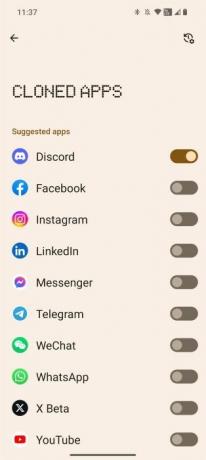
Fonctionnalités expérimentales
Sous "Fonctionnalités expérimentales", Nothing propose trois fonctionnalités: "se connecter à Tesla", "réponse tactile améliorée", et "Progression du glyphe". J'ai déjà beaucoup parlé de Glyph Progress, mais je résume brièvement les autres deux. "Se connecter à Tesla" vous permet de contrôler certaines fonctionnalités des véhicules Tesla (climatisation, portes, état de la batterie, coffre) à partir d'une vignette de paramètres rapides. La "réponse tactile améliorée" améliore la réactivité tactile du téléphone "pour des jeux spécifiques" (on ne sait pas lesquels, et je n'ai pas pu trouver la liste dans les fichiers/applications du système d'exploitation que j'ai consultés).

Nothing OS 2.0: Tout Rien emprunté à Google

La plupart des téléphones Android sont livrés avec les applications Google, vous pourriez donc penser qu'il n'y a rien de vraiment spécial dans la situation de l'application Google sur le Nothing Phone (2). Cependant, le téléphone (2) est classé dans la catégorie des appareils de niveau GMS "Premier", ce qui signifie que Nothing a signé un accord avec Google pour apporter des modifications supplémentaires à Nothing. OS et distribuez certaines applications « facultatives ». En échange, Nothing obtient un avantage monétaire non divulgué, dont les termes exacts ne sont connus que des deux entreprises.
Ainsi, je voulais mettre en évidence les applications et fonctionnalités Google de Nothing OS 2.0 qui ne sont pas également disponibles sur tous les téléphones Android avec GMS.
Tableau de bord du jeu: Le GMS Fonctionnalité de tableau de bord du jeu est activé par défaut dans Nothing OS. Le Nothing Phone (1) a été pris en charge pour cette fonctionnalité avec son Rien de mise à jour OS 1.5, faisant du téléphone (1) le premier téléphone non Google pour inclure cette fonctionnalité. Contrairement à Pixel, cependant, Nothing OS offre des améliorations de jeu supplémentaires en plus du tableau de bord de jeu GMS. Ceux-ci incluent une interface utilisateur de notification tête haute "minimale", la prévention des erreurs de contact et la "couleur du jeu plus".
Image 1 sur 4
Fonctionnalités privées: Le Nothing Phone (2) est livré avec le « Fonctionnalités privées » version de l'application Android System Intelligence, qui alimente les suggestions d'applications dans le lanceur, l'attention de l'écran et Légende en direct. Notamment, cette version OEM d'Android System Intelligence ne possède pas beaucoup des fonctionnalités de la version Pixel, telles que la rotation basée sur le visage, entre autres.
Image 1 sur 4
Sécurité personnelle: de Google Application de sécurité personnelle est préinstallé sur le Nothing Phone (2). Cela apporte des fonctionnalités telles que le partage d'urgence, les alertes de crise et le SOS d'urgence, mais cela n'active pas la détection d'accident de voiture de Google comme cela le ferait. nécessite des travaux supplémentaires soutenir. (Bien que le geste SOS d'urgence soit activé par défaut sur le Nothing Phone (2), vous ne devriez pas avoir à vous soucier de appeler accidentellement le 911 puisque le geste ne déclenche pas d'appel aux services d'urgence par défaut.)
Centre de sécurité: La page des paramètres de sécurité et de confidentialité unifiés est activée dans Nothing OS 2.0. Google a lancé cette fonctionnalité avec le Pixel 7 et l'a ensuite expédiée à d'autres Pixels avec le Suppression des fonctionnalités de décembre 2022, mais ils ont dit que cela arriverait sur d'autres téléphones Android "peu de temps après". Nothing's Phone (1) a également obtenu cette fonctionnalité avec sa mise à jour OS 1.5.4.
Image 1 sur 4
Fonds d'écran Google: Rien n'expédie la même application "Wallpaper & Style" trouvée sur les téléphones Pixel. La plupart des équipementiers n'expédient pas directement l'application de Google, mais utilisent plutôt le ThemePicker d'AOSP (sur lequel l'application de Google est elle-même basée). L'application de livraison de Google limite ce que Nothing peut personnaliser, mais cela signifie qu'ils n'ont pas à créer autant de fonds d'écran de première partie puisque l'application de Google inclut un tas d'options.
Image 1 sur 2
Connexion Santé: La version Play Store du Connexion Santé L'application est préinstallée sur le Nothing Phone (2) comme sur Pixel. Cela signifie que les utilisateurs n'auront pas à télécharger manuellement l'application pour profiter de ses capacités d'agrégation de données de santé.
Intégration Google Lens: L'application appareil photo de Nothing intègre Google Lens afin qu'elle puisse reconnaître automatiquement les codes QR. Cela a été ajouté dans Nothing OS 1.5.2.
Google Phone avec enregistrement des appels: Si vous cherchez à enregistrer un appel téléphonique sur le Nothing Phone (2), l'application Google Phone avec laquelle il est livré a cette fonctionnalité intégrée. Cependant, le bouton d'enregistrement des appels est désactivé dans certaines régions, comme les États-Unis, de sorte que votre kilométrage peut varier.
Diffuser des applications sur des Chromebooks: Certains appareils Android exécutant Android 13 ou supérieur sont capables de diffuser des applications sur des Chromebooks. Le document d'assistance officiel de Google indique que seuls les Pixel 4a et plus récents de l'entreprise et les Xiaomi 12T et 13 séries prend en charge cette fonctionnalité, mais le Nothing Phone (2) devrait également pouvoir la prendre en charge.
Nothing OS 2.0: ce que j'espère voir de Nothing

J'ai parlé de presque tous les changements pertinents apportés à Android 13 et des fonctionnalités uniques que Nothing a apportées, mais pour cette dernière partie, je voulais dresser une liste de choses que je veux voir Rien à corriger ou à améliorer sur. Ceux-ci incluent des fonctionnalités manquantes, des bogues et des décisions de conception avec lesquelles je trouve un problème. Dans aucun ordre particulier:
Désactiver l'optimisation de la veille :
Nothing OS inclut une fonction d'économie de batterie sous Paramètres > Batterie appelée « optimisation de la mise en veille du sommeil » qui « limite temporairement le réseau et d'autres fonctionnalités pour la batterie économiser quand vous dormez. La fonctionnalité peut entraîner « les notifications ne sont pas reçues rapidement ».
Bien qu'il soit formidable que Nothing only (pour autant que je sache) ait une seule fonctionnalité de gestion des applications en arrière-plan qui ne fait pas partie d'AOSP, ce n'est pas génial que cette fonctionnalité soit activée par défaut. Les OEM ne doivent pas, par défaut, activer les fonctionnalités qui interférer avec le fonctionnement des applications en arrière-plan, car cela cause des maux de tête aux utilisateurs (qui ne sont peut-être pas au courant de l'existence de cette fonctionnalité) et aux développeurs (qui doivent faire face à des utilisateurs en colère).
Heureusement, la désactivation de cette fonctionnalité devrait entraîner un comportement d'application en arrière-plan semblable à celui d'un stock, car mon téléphone Nothing (2) a obtenu un score de 100 en huit heures d'exécution du benchmark DontKillMyApp. (La bonne nouvelle est que Google commence à travailler avec les OEM pour améliorer le fonctionnement des applications en arrière-plan sur tous les appareils. Espérons que rien ne se rallie à cette initiative.)
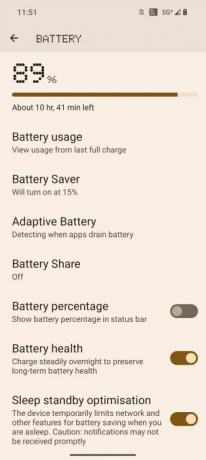
Créer une application Nothing Tips :
Nothing OS a tellement de fonctionnalités différentes que je pense qu'il vaut la peine de créer une application "Astuces" pour décrire utilement (avec des visuels) comment utiliser les fonctionnalités clés de l'appareil. L'application Google Tips est très utile à cet égard, car elle tient les utilisateurs au courant de toutes les fonctionnalités existantes de leurs appareils et de toutes les nouvelles fonctionnalités qu'ils ajoutent dans leurs Pixel Feature Drops trimestriels.
J'ai vu d'autres OEM comme ASUS répliquer ce modèle pour leurs appareils. Rien n'offre une page Web de guide de l'utilisateur textuel, mais il n'est pas aussi efficace pour enseigner aux utilisateurs.
Cachons quelques icônes de la barre d'état :
Je n'ai pas besoin de savoir que la VoLTE est active tout le temps, car aux États-Unis, les trois principaux opérateurs ont déjà supprimé leurs réseaux 3G. Évidemment, ce n'est pas le cas pour de nombreux autres pays, c'est pourquoi je pense que Rien ne devrait nous permettre de masquer certaines icônes de la barre d'état. Heureusement, Android propose déjà un mécanisme de liste noire d'icônes de barre d'état intégré dans lequel Nothing pourrait puiser.
Bogues/Problèmes :
- Même si la langue de mon téléphone est définie sur l'anglais (États-Unis), Nothing OS 2.0 affiche toujours certaines orthographes / conventions britanniques dans le système d'exploitation. Par exemple, sous Paramètres > Système > Mode Jeu, la fonctionnalité "couleur du jeu plus" doit être "couleur du jeu plus". Sous les paramètres de raccourci de l'écran de verrouillage, "torche" doit être "lampe de poche." Dans la page de programmation de l'heure du coucher de Glyph light, le premier jour de la semaine est défini sur "lundi" au lieu de "dimanche". Ces sont tous très problèmes mineurs, mais d'autres applications/parties du système d'exploitation gèrent correctement les changements de paramètres régionaux, de sorte que ces zones doivent également être corrigées.
- La feuille de partage et la superposition du presse-papiers offrent toutes deux un moyen de modifier des images. Le premier affiche une puce "modifier" lorsqu'une image est partagée, tandis que le second affiche un aperçu de l'image qui peut être exploitée. Les pixels incluent l'application de balisage de Google, qui peut gérer les intentions qu'ils envoient. Rien, cependant, ne fonctionne pas. Au lieu de cela, ces intentions sont envoyées à l'application de galerie par défaut, qui est Google Photos. Google Photos ne se lance pas dans les deux cas, indiquant soit qu'"aucun média [n'est] fourni" ou "l'édition n'est pas prise en charge pour cette image".
Rien OS 2.0: Verdict

Même si vous vous retrouvez à utiliser les fonctionnalités d'éclairage de Nothing's Glyph avec parcimonie, si vous vous considérez comme un fan de ce que beaucoup de gens appellent "stock Android", alors je suis confiant que vous apprécierez l'utilisation de Nothing OS 2.0. Il conserve non seulement l'apparence générale de la version d'Android de Google, mais l'améliore également dans de nombreux façons.
De l'écran d'accueil entièrement monochrome aux tuiles Internet et Bluetooth remaniées et au pop-up afficher les fenêtres, Nothing OS 2.0 a beaucoup de changements intelligents pour stocker Android que j'aimerais que Google fasse adopter. Et même s'il n'est peut-être pas stratégiquement avantageux pour Nothing d'intégrer autant d'applications Google optionnelles et fonctionnalités à long terme, les fans du logiciel Pixel adoreront que Nothing OS 2.0 possède autant des meilleurs de Google caractéristiques.
